为什么win10系统文件夹打不开 win10系统文件夹打不开的原因和解决方法
更新时间:2023-04-19 10:45:00作者:mei
电脑升级win10系统会创建很多文件夹,用来存放各种图片、歌曲、数据等,但有时也碰到BUG问题,导致win10系统文件夹打不开,没有任何响应,怎么办?关于此疑问,现在详解win10系统文件夹打不开的原因和解决方法。
解决方法如下:
1.首先我们双击进入到我的电脑,菜单栏中点击“查看”按钮。
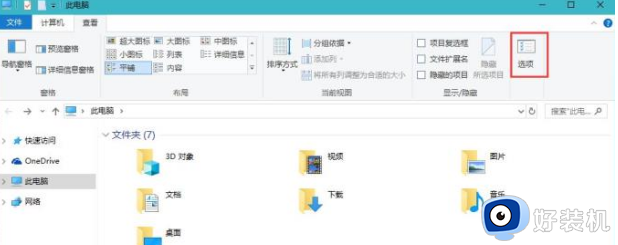
2.然后我们在文件夹选项中,切换到查看,在高级设置中,找到“始终显示图标,从不显示缩略图”选项,勾选它。
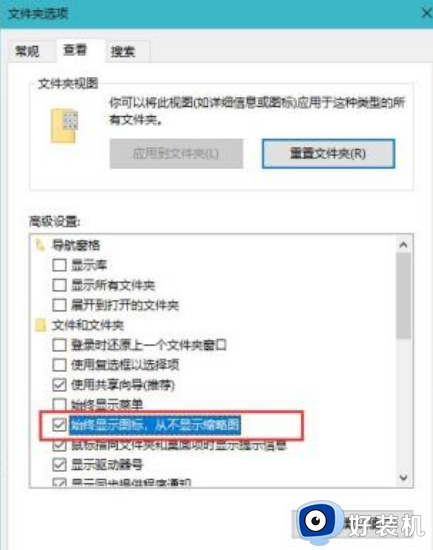
3.我们按win+i键进入到windows设置,点击”更新和安全“选项。
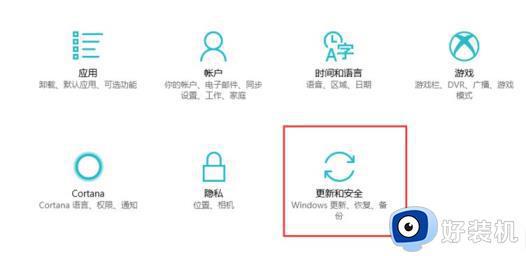
4.可以添加Windows Defender扫描排除项,把出现假死问题的文件夹添加到排除列表中。这样Windows Defender就不会再扫描该文件夹了。
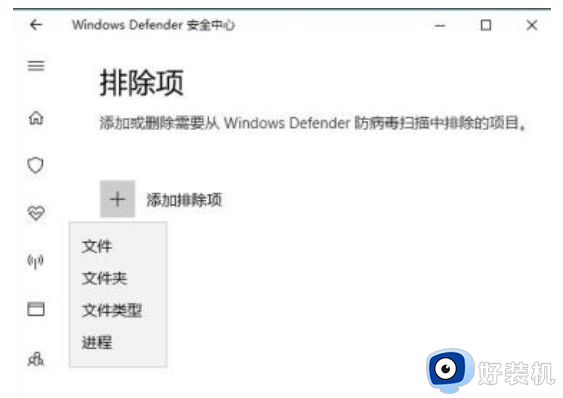
5.接着我们在出现假死问题的文件夹上点击右键选择”属性“选项,在常规选项卡中点选“高级”。
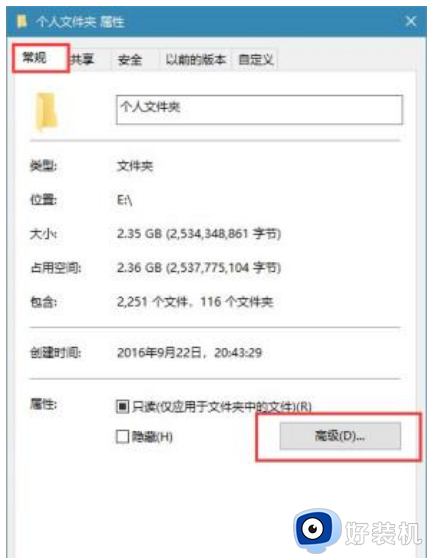
6.我们在页面中,取消勾选“除了文件属性外,还允许索引此此文件夹中文件的内容”选项。
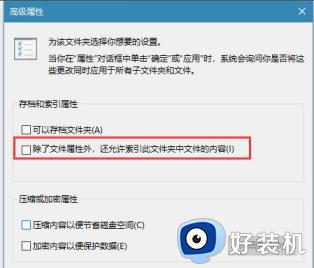
7.最后我们同样在驱动器属性窗口中,在常规选项卡取消勾选“除了文件属性外。还允许索引此此文件夹中文件的内容”问题就解决啦。
本文详解win10系统文件夹打不开的原因和解决方法,简单设置之后,文件夹就可以正常打开使用。
为什么win10系统文件夹打不开 win10系统文件夹打不开的原因和解决方法相关教程
- Win10文件夹拒绝访问为什么打不开 Win10文件夹拒绝访问的原因和解决方法
- 为什么win10打开文件夹很慢才打开 win10电脑双击打开文件夹很慢多种解决方法
- win10 只能打开桌面的word文件但不开文件夹内的word原因和解决方法
- win10打不开共享文件夹怎么回事 win10无法打开共享文件夹的解决步骤
- win10如何解决文件夹假死问题 win10文件夹出现假死的解决方法
- win10不显示mp4预览视频什么原因 win10不显示mp4预览视频多种解决方法
- win10字体文件夹打不开怎么办 win10字体文件夹无法打开解决方法
- win10打开文件夹闪退怎么办 win10文件夹自动关闭的解决方法
- win10打开文件夹转圈怎么办 win10文件夹打开一直转圈如何解决
- tim无法访问个人文件夹win10如何解决 win10tim无法访问个人文件夹的解决方案
- win10拼音打字没有预选框怎么办 win10微软拼音打字没有选字框修复方法
- win10你的电脑不能投影到其他屏幕怎么回事 win10电脑提示你的电脑不能投影到其他屏幕如何处理
- win10任务栏没反应怎么办 win10任务栏无响应如何修复
- win10频繁断网重启才能连上怎么回事?win10老是断网需重启如何解决
- win10批量卸载字体的步骤 win10如何批量卸载字体
- win10配置在哪里看 win10配置怎么看
win10教程推荐
- 1 win10亮度调节失效怎么办 win10亮度调节没有反应处理方法
- 2 win10屏幕分辨率被锁定了怎么解除 win10电脑屏幕分辨率被锁定解决方法
- 3 win10怎么看电脑配置和型号 电脑windows10在哪里看配置
- 4 win10内存16g可用8g怎么办 win10内存16g显示只有8g可用完美解决方法
- 5 win10的ipv4怎么设置地址 win10如何设置ipv4地址
- 6 苹果电脑双系统win10启动不了怎么办 苹果双系统进不去win10系统处理方法
- 7 win10更换系统盘如何设置 win10电脑怎么更换系统盘
- 8 win10输入法没了语言栏也消失了怎么回事 win10输入法语言栏不见了如何解决
- 9 win10资源管理器卡死无响应怎么办 win10资源管理器未响应死机处理方法
- 10 win10没有自带游戏怎么办 win10系统自带游戏隐藏了的解决办法
